Microsoft 365 MFA seadistamine ja kasutamine
See on ohtlik maailm, eriti võrgus, ja te ei tohiks usaldada oma kasutajanime ja parool üksinda juurdepääsuks kriitilistele rakendustele ja teenustele, nagu Microsoft 365 (endine Office 365), sest paroole häkitakse ja lekitakse sageli, muutes teid haavatavaks. Andmete ja kontoteabe turvalisuse tagamiseks peaksite lubama ja kasutama mitmefaktorilist autentimist. Siin on, mida peate teadma Microsoft 365 mitmefaktorilise autentimise (ja selle lähisugulase, kahefaktorilise autentimise) kohta.
Mis on mitmefaktoriline autentimine?
Mitmefaktoriline autentimine (teise nimega kahefaktoriline autentimine või 2FA) on umbes selline, nagu see kõlab: see on turvaskeem, mis nõuab kasutajatelt rakendusse või teenusesse sisselogimiseks mitut tüüpi autentimist. Aga mis on autentimise vorm? Turvaeksperdid jagavad kõik rakendusesse või teenusesse sisselogimise viisid nelja üldkategooriasse:
- Teadmised sisaldab teavet, mille tavaliselt meelde jätate või kasutate enda jaoks salvestamiseks tööriista, nagu kasutajanimi, parool ja PIN-kood.
- Omamine iseloomustatakse kui teavet või tehnoloogiat, mida te tavaliselt oma isikuga edasi kannate, ja seetõttu on kellelgi teisel raske sellele juurde pääseda. Näideteks on ühekordsed koodid, mis saadetakse teie telefoni koheseks kasutamiseks, või kood, mis on genereeritud mõne autentimisrakenduse poolt Google Authenticator.
- Pärand on tüüpiliselt biomeetriline andmed, mis on igal juhul teie jaoks ainulaadsed, näiteks sõrmejäljed, näotuvastus või häälejäljed.
- Asukoht on autentimine, mis põhineb teie füüsilise asukoha teadmisel (võrreldes sellega, kus peaksite olema) sel ajal, kui proovite teenusesse sisse logida.
Üldiselt on mitmefaktoriline autentimine mis tahes sisselogimistehnika, mis tugineb kahele või enamale neist. Kahefaktoriline autentimine on mitmefaktorilise autentimise erijuhtum, mis kasutab ainult kahte tüüpi, näiteks kasutajanime ja ühekordset koodi. Selguse huvides ütlevad mõned turbeeksperdid, et mitmefaktoriline autentimine on määratletud kui kolme või enama teguri kasutamine. Microsoft viitab aga oma kahefaktorilisele autentimissüsteemile mitmefaktorilisele autentimisele.
Kuidas Microsoft 365 mitmefaktorilist autentimist sisse lülitada
Microsoft 365 mitmefaktoriline autentimine on parim viis teie dokumentide kaitstuse tagamiseks ja kui loote tundlikku teavet sisaldavaid dokumente, on 2FA hädavajalik. Selle seadistamiseks tehke järgmist.
Avatud Office.com veebibrauseris. Kui te pole veel sisse logitud, logige kohe sisse.
-
Klõpsake akna paremas ülanurgas oma konto avataril ja seejärel rippmenüüs Minu konto.

-
Klõpsake jaotises Turvalisus Värskenda.
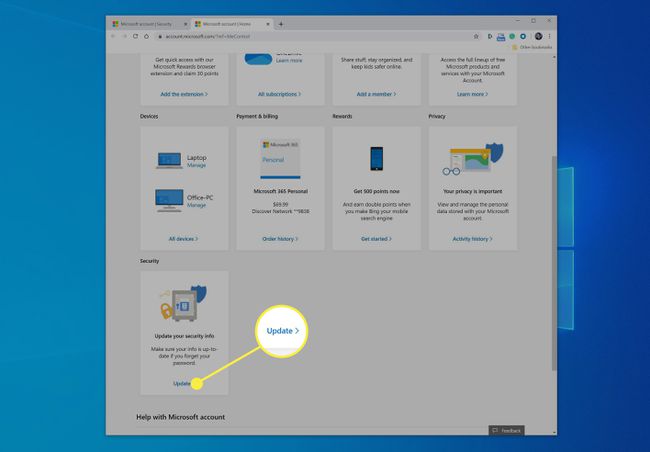
-
Lehe ülaosas olevas bänneris peaksite nägema kaheastmelist kinnitamist. Selle sisselülitamise protsessi alustamiseks klõpsake nuppu Lülitage sisse. Kui see on juba sisse lülitatud, klõpsake Halda.
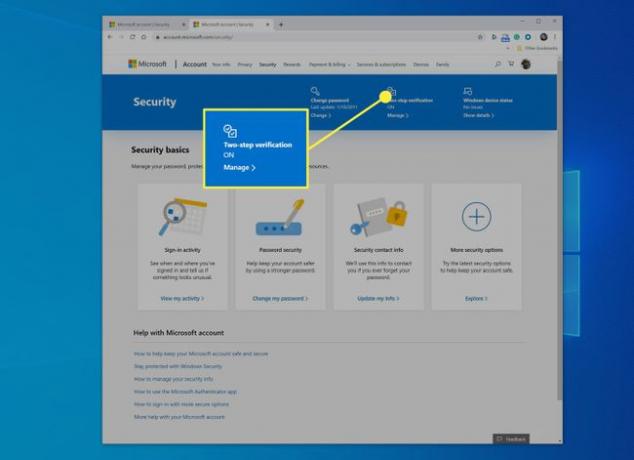
Klõpsake täiendavate turbevalikute lehe jaotises Kaheastmeline kinnitamine Seadistage kaheastmeline kinnitamine.
-
Lugege läbi kõik kaheastmelise kinnitamise juhised ja klõpsake nuppu Edasi.
Kui kasutate endiselt Windows Phone'i versiooni 8 või vanemat, kehtivad mõned erireeglid. Täpsemalt, peate võib-olla seadistama spetsiaalse rakenduse parooli, kuigi on ebatõenäoline, et see teie kohta kehtiks, kuna Windows Phone 8 on vananenud mudel, mida Microsoft enam ei toeta.
-
Kui olete kaheastmelise kinnitamise sisse lülitanud, on teie teiseks kinnitusviisiks vaikimisi koodi sisestamine teie telefoni saadetud tekstist. Soovi korral saate lubada näiteks autentimisrakenduse Microsoft Authenticator, Google Authenticator, või Authy.
Selleks installige oma telefoni rakendus, mida soovite kasutada, ja seejärel klõpsake nuppu Seadistage identiteedi kinnitamise rakendus lehe jaotises Identiteedi kinnitamise rakendused.
Samuti saate sisse logida kasutades a Windows Hello sõrmejäljeskanner või näotuvastuskaamera, et logida sisse Microsoft 365-sse ühilduvate anduritega seadmetes (enamikus kaasaegses Windowsi sülearvutis on installitud mõni Windows Hello). Selle sisselülitamiseks klõpsake nuppu Seadistage Windows Hello jaotises Windows Hello ja turvavõtmed.
